Как да премахнете антивирусен Avast
Правилно отстраняване на Avast антивирусна от вашия компютър
Здравейте В тази статия ще се фокусира върху това как правилно да премахнете Avast антивирусни. Защо реших да говоря за това. Работата е там, че много от потребителите на персонални компютри ще се натъкне на много проблеми, когато се опитват да деинсталирате антивирусен софтуер (не само Avast). Не винаги да помогне на персонала и средствата трябва да прибегне до по-драстични мерки.
Всяка програма след отстраняване оставя след себе си "стъпки" в системата, които също трябва да се почисти. Обикновено, стандартът позволява отстраняването на справяне с тази задача. Но какво, ако не всичко върви по план, и напълно елиминира "опашки" не работи?
Например, най-новите актуализации за инсталиране на Avast оферта Safe Zone (Безопасни зони браузър), която осигурява безопасно сърфиране в Интернет, като го защитава от гостуващия потенциално опасни сайтове. Дори и след отстраняването на компонента за анти-вирус, който може да остане в системата. Имате ли нужда от него? Сигурен съм, че има.
Avast премахнете вградени инструменти
Изявлението по-долу дава прости стъпки, за да ви помогне да да деинсталирате софтуер за сигурност от компютъра.
- Отворете "Control Panel". За Windows 7 най-бързият начин да се стигне до настройките на папката е в менюто "Старт", къде е този елемент. В 8 / 8.1 / 10 може просто да щракнете с десния бутон на мишката върху "Старт" и изберете от контекста на съответния елемент:
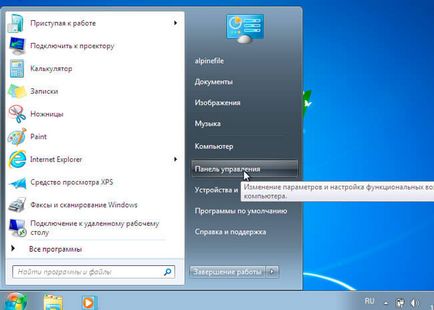
- Това отваря прозорец, в който трябва да кликнете, за да деинсталирате програмата, както е показано на екранната:

- Очакваме с нетърпение да се актуализира списъкът с инсталиран софтуер, а след това ние откриваме в него Avast Free (картофи антивирусна) и кликнете върху бутона "Изтриване" (в горната част):
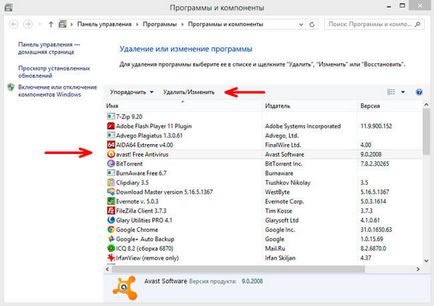
- Ще се стартира помощник, който предлага няколко опции. Ние сме заинтересовани в е последния раздел "Изтриване". Изберете го и кликнете върху "Напред":
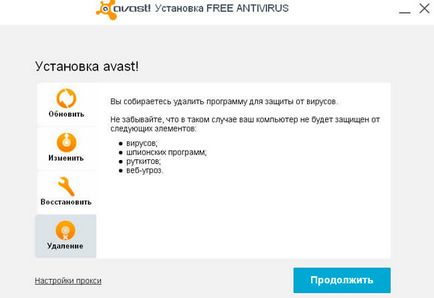
- Avast предупреждава за заплахите, които ще podkashivat компютърна сигурност след източване. Натиснете "Да":
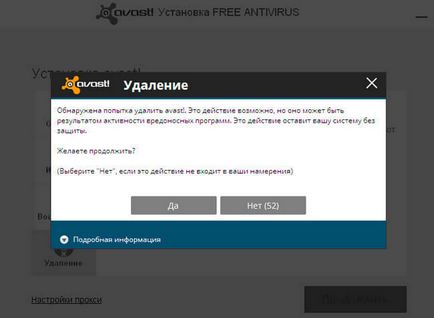
- Друг прозорец, където трябва да окончателно потвърждение на свободни:
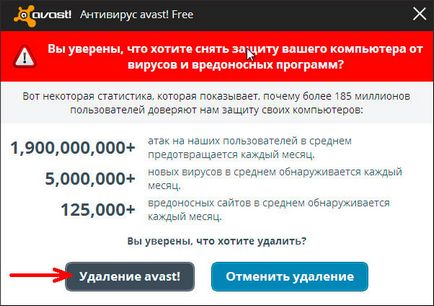
- Сега е необходимо да рестартирате компютъра:
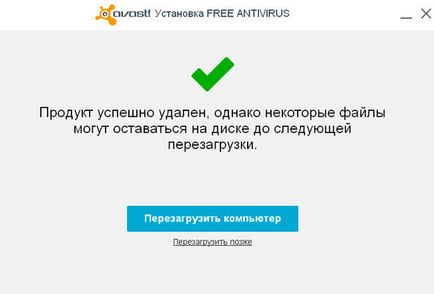
Анти почти заличава от лаптоп. Ляв да почисти след него на няколко места. Защо го направи? И може би, така че ще слезе? Много често потребителите са удовлетворени от стандартната деинсталирането, но по-късно има някои проблеми. Например, можете да решите да инсталирате нов софтуер за сигурност, но в процеса, преди да получите съобщение за грешка (като например "на вашия компютър вече имат друг антивирусен софтуер. Извадете го, преди да извършвате инсталацията на новия"). Но си направил всичко правилно. Тогава какъв е проблемът?
Или след обновяване на Avast браузър вече не работят с някои сайтове. Налице е желание да се връщам към по-ранен (предишна) версия. Но това може да се направи, след като покривът на пълно премахване.
Следи в системния регистър и някои папки се усещат. Стига да не се отървете от тях, "Животът не се получи по-добре."
Ние използваме софтуер на трети страни
Човек би могъл да ви разкажа за ръчното манипулиране на регистър, почистване, но какво ще стане ако разработчиците на антивирусен софтуер да използват официалния оферта полезността. Препоръчвам го изтеглите изключително с Avast сайт на следния адрес:
- За почистване на трибуните в безопасен режим. За да направите това, рестартирайте компютъра и натиснете F8, за да отворите менюто Startup. Тя трябва да бъде нещо подобно на това се появява:

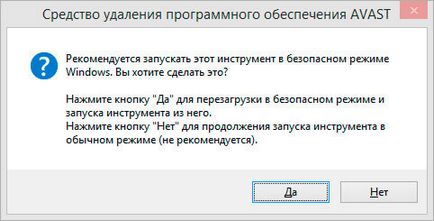
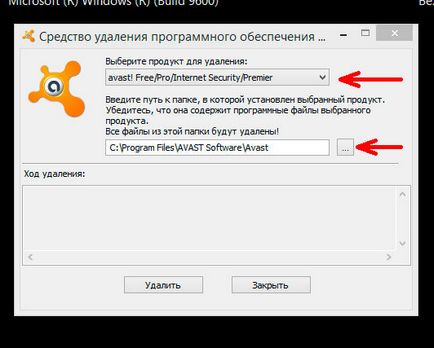
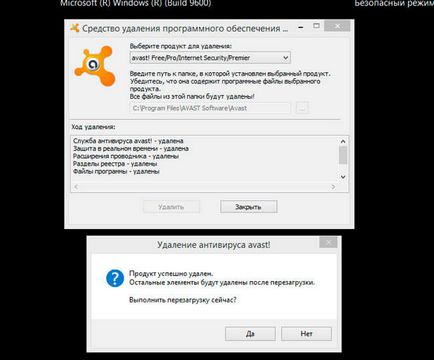
Честито! С Avast подредени! Не беше трудно да се съглася.
Трябва да се отбележи, че почистването на "боклук" може да се направи по друг начин. Аз предпочитам да използвам CCleaner. което е почистване на системния регистър на качеството. Подходящ и Wise Care 365. Този интегриран инструмент, снабден с мощен деинсталатор, който е в състояние да изпълнява не само премахването на стандарта, но също така и умен (интелигентен). Този режим е уверен, почиства всички следи от изтрити приложения. Използването зависи от вас.
Поздрави, Виктор